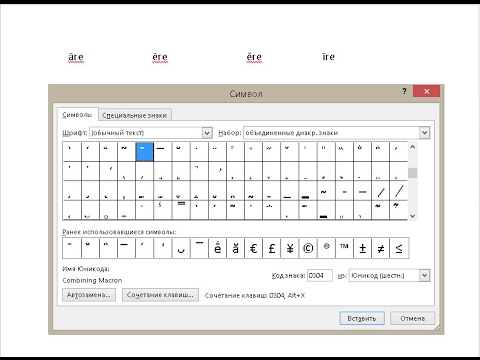
Содержание

Для большинства документов Microsoft Word набор символов и букв - это простая задача слева направо на странице. Однако в некоторых случаях вам может потребоваться изменить буквы так, чтобы над ними были символы, как в некоторых иностранных языках. Хотя Word не имеет функции, позволяющей делать это автоматически, можно сделать быстрый трюк, чтобы символы нависали над буквами, которые они изменяют.
Шаг 1
Откройте Microsoft Word. Щелкните «Файл» и выберите «Открыть». Найдите документ, чтобы добавить символы над буквами и дважды щелкните имя файла.
Шаг 2
Нажмите кнопку «Выбрать» с левой стороны в полосе под вкладкой «Главная». Щелкните «Выбрать все». Щелкните правой кнопкой мыши в любом месте выделения и выберите «Абзац». Откройте меню «Межстрочный интервал» и нажмите «Двойной», а затем «ОК». Этот шаг не является обязательным, но он гарантирует, что больше места для вставленных символов будет видно над буквами.
Шаг 3
Прокрутите документ до конца. Щелкните вкладку «Вставка» вверху экрана. Щелкните кнопку «Текстовое поле». Нажмите кнопку «Простое текстовое поле», и текстовое поле будет добавлено к документу.
Шаг 4
Щелкните внутри поля и введите символ, который нужно разместить над буквой. Отрегулируйте размер коробки так, чтобы по размеру поместился символ. Нажмите на границу текстового поля, чтобы открыть оранжевую вкладку «Инструменты для текстового поля». Нажмите кнопку «Заливка фигуры» и выберите «Без заливки». Нажмите кнопку «Контур фигуры» и выберите «Без заливки».
Шаг 5
Щелкните символ и перетащите его на место в документе, расположенном над буквой. Повторите это, чтобы добавить любые другие символы, которые хотите.